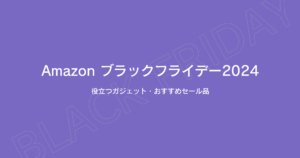本記事ではTickTime Proについて紹介していきます。Tick Time Proは6角形の形状をしているタイマーになり、数字が記載されている面を上にして置くことで自動でカウントダウンが始まります。
デフォルトで3分・5分・10分・15分・25分・30分のタイマーがあり、1分単位で時間を変更することもできます。シンプルな機能故にスマートフォン等でも代替できますが、スマートフォンを操作しなくても良い・電源ボタンを押して置くだけで使用できる使い勝手の良さが特徴です。
TickTime Proの概要

Tick Time ProはTickTime Proの液晶画面に加え、音で終了を知らせてくれます。
活用することで生産性の向上や効率的な時間管理が期待できます。
▼手順
- タスクを選ぶ:取り組むタスクを決める
- タイマーを設定:25分間の作業時間(ポモドーロ)をタイマーで設定
- 作業を開始::タイマーが鳴るまで集中して作業する
- 短い休憩::タイマーが鳴ったら、5分間の休憩を取る
- 繰り返し:4回繰り返したら、長めの休憩(15~30分)を取る
USB-Cで充電可能で、小型で持ち運びやすいことも特徴です。仕事や勉強、テレワーク、カップラーメンのタイマーなど、日常で幅広く利用することができます。
詳細な特徴

詳細な特徴を紹介していきます。
- 使いやすいインターフェース
- シンプルな操作性が魅力で、ボタンを押すだけでタイマー設定可能
- 多機能タイマー
- 1分から99分まで自由に設定可能
- ポモドーロ・テクニック用の25分タイマーもワンタッチで設定できる
- 視覚的および音響的通知
- タイムアップ時に音とLEDライトで知らせてくれるため、タイマーを見逃さない
- コンパクトで持ち運びやすい
- 軽量で小型であるため持ち運びも苦にならない
- 充電式バッテリー
- USB-Cポートで簡単に充電でき、電池交換の手間を省ける
利用シチュエーション

利用シチュエーションを紹介していきますが、あくまでタイマーになるためここでは私の利用方法を紹介していきます。基本的には時間を管理することで集中力を維持し、効率的に作業をこなしていく使い方です。
ここで紹介している以外にもカップラーメンや運動時にも活用できます。
- ブログ記事作成
- 記事を書く際に25分間のポモドーロタイマーをセットし、5分の休憩を挟みながら効率的に作業をしています。
- テレワーク時の資料作成
- タスクを洗い出した後に効率よく消化できるようにタイマーを設定しています。ただし電話がかかってくるなどで時間がみ出されることも多々ありますが。。。
- 資格勉強や勉強
- 試験勉強や自己啓発のための学習時間を管理しています。。一定の時間で集中して学習し、適度に休憩を取ることで効率的に学習を進められます。
感想

TickTime Proを使うことで時間管理が簡単になりました。これまでは作業中に時計を見ながら作業していましたが、使い始めることで時計を見る機会が少なくなりました。
規則正しく時間を制御できるのはかなり便利です。集中力も上がるため、作業効率もあがります。スマホでもタイマー設定で時間管理はできますが、スマホを触るとSNSなどの通知が気になってしまうため、時間のみを管理できる機能であるTickTime Proは重宝しています。ただし値段は正直高い。
まとめ

TickTime Proは、時間管理のパートナーとして非常に優れたガジェットになります。機能に対する価格が高いためコスパは高くないですが、その分「タイマーを使ってみよう」という気になります。
TickTime Proを使う時間管理になれるまでは少し億劫ですが、価格分を取り戻すために使ううちにほぼ必須アイテム化していきます。
シンプルに時間管理をして効率よく作業や運用を行いたい人におすすめです。